Einige oder alle Kontakte sind nach dem Update auf iOS 14 vom iPhone verschwunden? Lesen Sie diese Anleitung, um einen schnellen Weg zu finden, um Ihre fehlenden Kontakte vom iPhone 11/XS/XR/X wiederherzustellen/8/7/6s.
 Joy Taylor Zuletzt aktualisiert: Dez. 04, 2020
Joy Taylor Zuletzt aktualisiert: Dez. 04, 2020 iPhone Kontakte fehlen geschieht. Es könnten nur einige Kontakte verschwinden oder alle von einem iPhone verschwunden sein., Dies geschieht bei allen Modellen von iPhones, einschließlich des kommenden iPhone 12 und iPhone 11 / XS/XR / X und sogar älterer iPhones. Dies ist ein wirklich häufiges Problem!
Warum sind Ihre iPhone-Kontakte verschwunden?
Es gibt einige mögliche Gründe, die Sie treffen können, die dazu führen können, dass iPhone-Kontakte verschwunden sind, wie:
- Neues iOS-Software-Update oder iOS-Downgrade-Möglicherweise fehlen Ihre iPhone-Kontakte, nachdem Sie auf neues iOS 14 oder iOS 13 aktualisiert haben neue Updates oder ein Downgrade auf das vorherige iOS. Dies liegt hauptsächlich daran, dass Kontakte nicht mit iCloud synchronisiert werden oder während des Vorgangs Probleme auftreten.,
- iOS-Systemprobleme oder iTunes-Wiederherstellungs – / Synchronisierungsprobleme-Möglicherweise treten iPhone-Systemprobleme oder iTunes-Probleme auf, wodurch die Kontakte auch von Ihrem iPhone verschwunden sind. Ihre iPhone-Kontakte werden möglicherweise plötzlich gelöscht oder gehen verloren.
- iPhone Jailbreak-Jailbreak Ihr iPhone macht Spaß, aber Sie können auf Arten von Systemproblemen stecken bleiben, wenn Sie Ihr iPhone jailbreaking. Das kann auch der Grund sein, warum iPhone Kontakte fehlen.,
- Falsche Löschung oder Operation: Einige Benutzer löschen oder arbeiten fälschlicherweise falsch mit iCloud contacts sync, wodurch die iPhone-Kontakte verloren gehen.
Wir wissen, wie man diese fehlenden Kontakte vom iPhone findet und zurückerhält. Keine Sorge. wir haben 4 Methoden gesammelt, um Ihnen bei Ihrem verschwundenen Problem mit iPhone-Kontakten zu helfen. Folgen Sie einfach der Liste und starten Sie Ihren Wiederherstellungsprozess.
Schnelle Korrekturen Kontakte verschwanden vom iPhone
iPhone Kontakte fehlen würde in vielen Situationen passieren., Hier stellen wir Ihnen einige schnelle und einfache Tipps vor, um sie direkt wieder abzurufen.
iCloud-Kontakte ausschalten und einschalten
Synchronisieren Sie einfach Ihre iPhone-Kontakte mit iCloud, um dieses Problem schnell zu beheben. Gehen Sie also zu Einstellungen > Tippen Sie auf iCloud > Kontakte suchen> Schalten Sie es aus, wenn es eingeschaltet ist, und schalten Sie es dann wieder ein; Wenn es ausgeschaltet ist, schalten Sie es ein > Dann wird iCloud Sie fragen, ob Sie Ihre iPhone-Kontakte durch iCloud-Inhalte ersetzen, wählen Sie Löschen von meinem iPhone. Und Ihre Kontakte werden wiederkommen.,
Starten Sie Ihr iPhone neu
Ein Neustart von iDevice kann bei vielen iPhone iPad-Problemen funktionieren. Und es ist einfach zu bedienen. Halten Sie die Power-Taste gedrückt, um die Folie zum Ausschalten anzuzeigen > Schalten Sie sie aus > Halten Sie die Power-Taste gedrückt, um Ihr iPhone erneut zu starten. Wenn Ihr iPhone-Bildschirm feststeckt oder eingefroren ist, gibt es immer noch einige Methoden, um den Neustart Ihres iPhone-Geräts zu erzwingen.,
Netzwerkeinstellungen zurücksetzen
Sie können es auch mit dem Zurücksetzen des Netzwerks versuchen, um das Problem zu beheben, dass Kontakte vom iPhone verschwunden sind:
- Gehen Sie zu Einstellungen > Allgemein > Zurücksetzen > Netzwerkeinstellungen zurücksetzen.
- Geben Sie bei Bedarf Ihren Passcode ein.
- Sie sollten eine Warnmeldung sehen, dass diese Aktion alle Ihre Netzwerkeinstellungen löscht. Wählen Sie Netzwerkeinstellungen zurücksetzen, um fortzufahren.
- Überprüfen Sie, ob Ihre Kontakte vom iPhone verschwunden sind zurück.,
Möglicherweise möchten Sie: So sichern Sie Kontakte auf dem iPhone auf drei Arten>
Fix iPhone-Kontakte sind mit iTunes-Backups verschwunden
Wenn Sie Ihr iPhone zuvor auf iTunes gesichert haben und fehlende Kontakte in der Sicherung enthalten sind, ist die Wiederherstellung von iTunes die erste und einfachste Möglichkeit, sie zurückzubekommen. Sie müssen jedoch wissen, dass iTunes es Benutzern nicht ermöglicht, Sicherungsdateien anzuzeigen, sodass Sie nie wissen, ob das iTunes-Backup Ihre verschwindenden iPhone-Kontakte enthält., Außerdem ist die Wiederherstellung von iTunes ein Vorgang, bei dem das gesamte Gerät durch Sicherungsdateien ersetzt wird, sodass alle vorhandenen Daten auf dem iPhone gelöscht werden. Nicht freundlich genug.
Um Ihnen zu helfen, die richtigen fehlenden Kontakte ohne iTunes-Limits zu finden, können Sie es mit PhoneRescue für iOS versuchen. Mit diesem Programm können Sie eine Vorschau der Kontakte in Ihrer iTunes-Sicherungsdatei im Voraus anzeigen, sodass Sie leicht feststellen können, ob Ihre verlorenen Kontakte in der iTunes-Sicherung gespeichert sind, sodass Sie alle Kontakte direkt aus der Sicherung in Ihre iPhone-Kontakt-App extrahieren können.,
Also warum nicht jetzt herunterladen, und dann folgen Sie uns, um wieder iPhone Kontakte verschwunden?
Kostenloser Download
Kostenloser Download
* 100% Clean & Safe
Kostenloser Download * 100% Clean & Safe
Schritt 1. Führen Sie PhoneRescue für iOS auf Ihrem Computer aus > Wählen Sie die Option Von Backup wiederherstellen (Verbinden Sie Ihr iPhone damit, wenn Sie fehlende iPhone-Kontakte direkt mit dem Gerät wiederherstellen möchten) > Klicken Sie auf den rechten Pfeil, um fortzufahren.,

So beheben Sie, dass iPhone – Kontakte mit iTunes-Backups verschwunden sind-Schritt 1
Schritt 2. Dann werden alle iTunes-Backups angezeigt. Wählen Sie diejenige aus, die das enthält, was Sie benötigen (Hinweis: Wenn Sie die Sicherung auswählen, die an einem Datum erstellt wurde, werden alle Daten an diesem Datum aktualisiert.) > Klicken Sie auf den rechten Pfeil > Es erscheint ein Bildschirm zur Auswahl der genauen Datentypen, die Sie scannen möchten. Wählen Sie Kontakte > Klicken Sie auf die Schaltfläche OK, um fortzufahren.,
So beheben Sie, dass iPhone – Kontakte mit iTunes-Backups verschwunden sind-Schritt 2
Schritt 3. Es beginnt mit dem Scannen aller Kontakte in iTunes Backup. Nachdem Sie fertig sind, wählen Sie die (die) aus, die Sie wiederherstellen möchten > Klicken Sie auf die Schaltfläche Zum Gerät, um sie direkt auf Ihr Gerät herunterzuladen.,
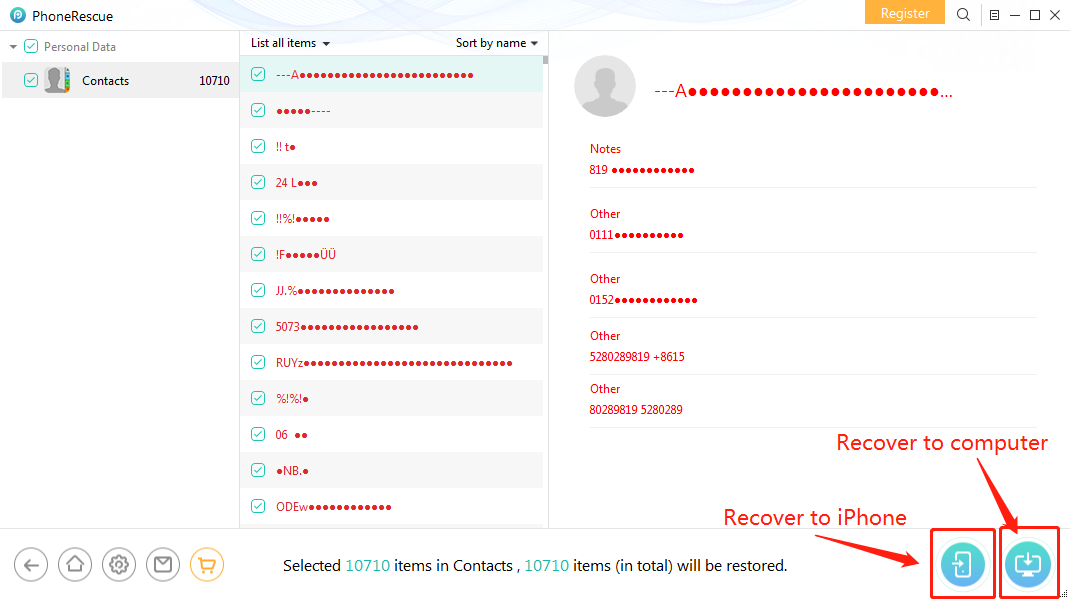
So beheben Sie, dass iPhone – Kontakte mit iTunes-Backups verschwunden sind-Schritt 3
Wenn Sie fehlende iPhone-Kontakte aus dem iTunes-Backup nicht gefunden haben oder keine iTunes-Backups haben, können Sie überprüfen, wann Ihr letztes iCloud-Backup erstellt wurde. Um das Erstellungsdatum der letzten iCloud-Sicherung mit detaillierten Schritten unten zu überprüfen.,
Überprüfen Sie das Datum des letzten iCloud-Backups
Gehen Sie auf Ihrem iPhone zu Einstellungen > Apple ID > iCloud > iCloud Backup > Überprüfen Sie das Erstellungsdatum des letzten Backups jetzt.
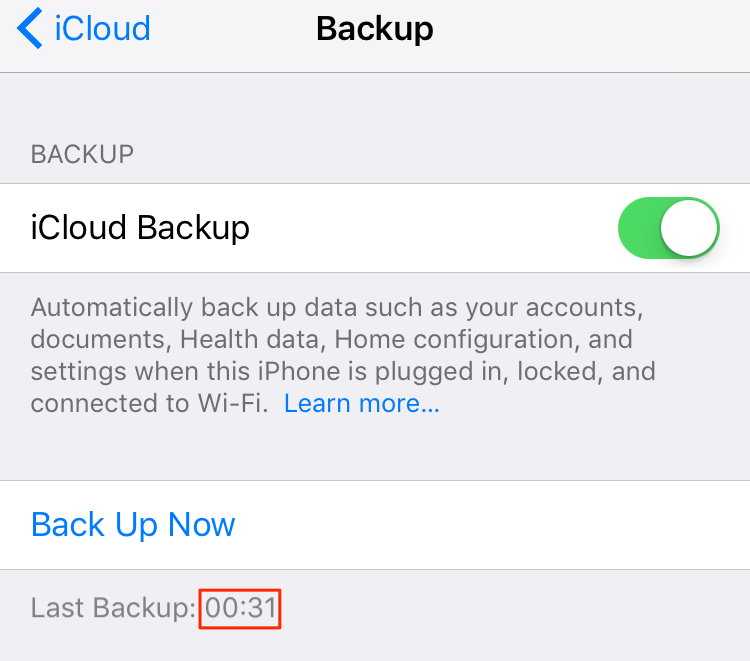
Fix iPhone Kontakte Verschwunden – Überprüfen Letzten iCloud Backup
Wenn sie eine verfügbare iCloud backup, und diese sicherung kann enthalten die verschwinden iPhone kontakte, sie können sie von iCloud backup., Apple bietet jedoch keine iCloud-Backup-Vorschau an, sodass Sie nie wissen, welche Dateien auf Ihrem iPhone gesichert werden, bis der gesamte Vorgang abgeschlossen ist. Außerdem führt die Wiederherstellung von iCloud auch dazu, dass alle vorhandenen Daten auf dem iPhone gelöscht werden.
In einer solchen Situation ist PhoneRescue auch die erste Wahl, mit der Sie Kontakte in allen iCloud-Sicherungsdateien anzeigen können. Sie können überprüfen, ob die iCloud-Sicherung enthält, was Sie wollen. Nachdem Sie Ihre fehlenden iPhone-Kontakte gefunden haben, können Sie selektiv alle Elemente auswählen und auf Ihrem iPhone wiederherstellen, ohne dass Daten gelöscht werden.,
Holen Sie sich verschwundene Kontakte aus iCloud mit PhoneRescue
Also warum nicht jetzt herunterladen,und dann folgen Sie uns zurück iPhone Kontakte aus iCloud Backup verschwunden zu bekommen?
Schritt 1. Führen Sie PhoneRescue für iOS auf Ihrem PC / Mac aus > Wählen Sie Wiederherstellen von iCloud (Verbinden Sie Ihr iPhone damit, wenn Sie Kontakte direkt auf dem Gerät wiederherstellen möchten) > Klicken Sie auf den rechten Pfeil, um fortzufahren.

So beheben Sie, dass iPhone – Kontakte mit iCloud-Backups verschwunden sind-Schritt 1
Schritt 2., Melden Sie sich in Ihrem iCloud-Konto.
So beheben Sie, dass iPhone – Kontakte mit iCloud-Backups verschwunden sind-Schritt 2
Schritt 3. Auswahl der iCloud-Sicherungsoption.
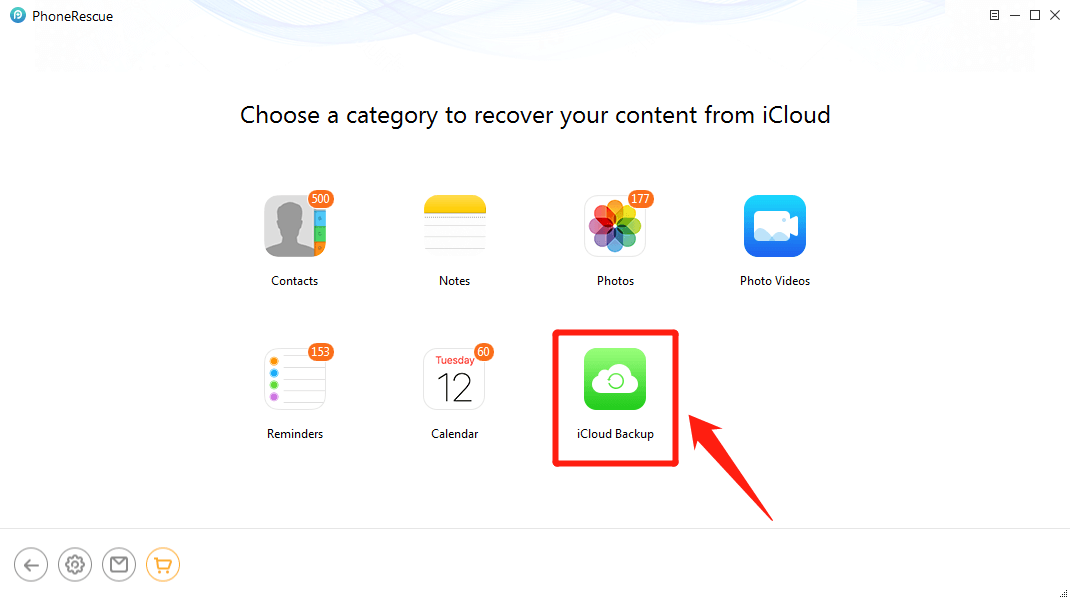
So beheben Sie, dass iPhone – Kontakte mit iCloud-Backups verschwunden sind-Schritt 3
Schritt 4. Dann werden alle iCloud-Backups angezeigt., Wählen Sie diejenige aus, die wahrscheinlich die fehlenden Kontakte enthält > Klicken Sie auf Download > Dann wird eine Seite angezeigt, auf der Sie auswählen können, welche Art von Datentyp heruntergeladen werden soll. Überprüfen Sie also Kontakte > Klicken Sie auf OK, um fortzufahren.
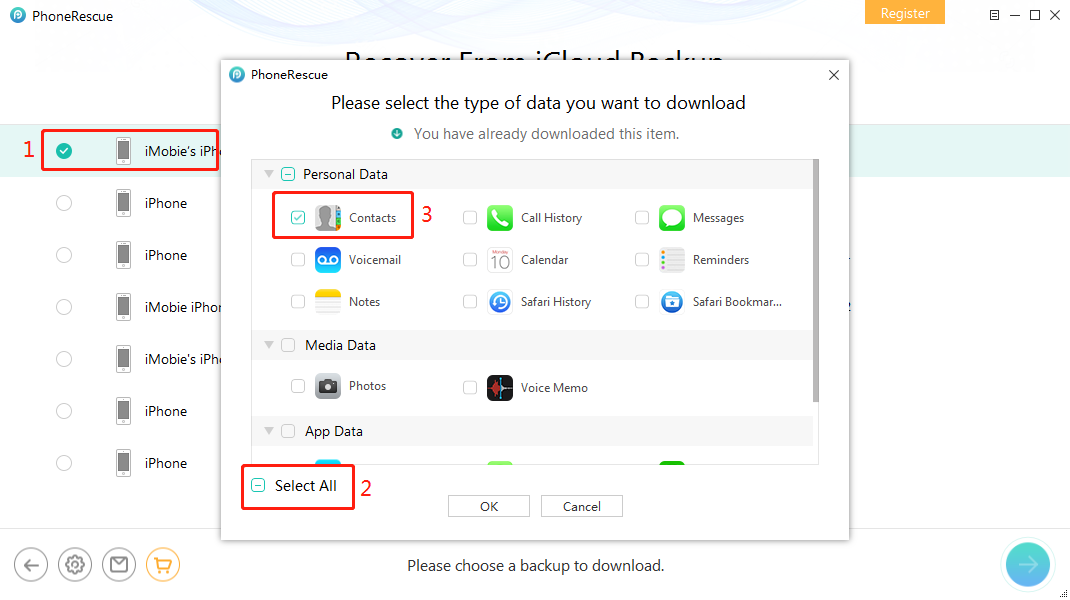
So beheben Sie, dass iPhone – Kontakte mit iCloud-Backups verschwunden sind-Schritt 4
Schritt 5. Nach dem Herunterladen werden alle Kontakte in der iCloud-Sicherung angezeigt., Wählen Sie die von Ihrem iPhone verschwindenden aus > Klicken Sie auf die Schaltfläche Gerät, um sie auf Ihrem iPhone wiederherzustellen, oder auf Computer, um sie auf Ihrem PC/Mac zu speichern.
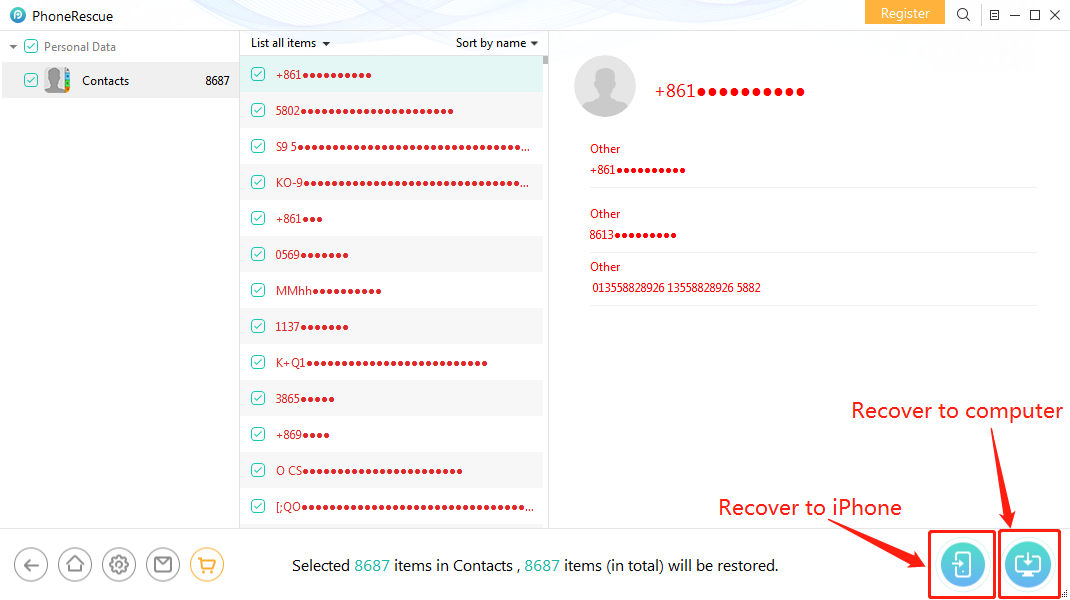
So beheben Sie, dass iPhone – Kontakte mit iCloud-Backups verschwunden sind-Schritt 5
Fix iPhone-Kontakte sind verschwunden, wenn Sie kein Backup haben
Es besteht kein Zweifel, dass nicht alle von Ihnen die Angewohnheit haben, zu sichern. Oder manchmal, obwohl Sie Ihr iPhone gesichert haben, enthalten die Sicherungsdateien Ihre fehlenden iPhone-Kontakte nicht., Was können Sie bei solchen Gelegenheiten damit machen?
Normalerweise werden Ihnen viele Leute sagen, dass Sie niemals verschwindende iPhone-Kontakte ohne iTunes finden & iCloud-Backups. Aber die Wahrheit ist, dass es immer noch eine Chance gibt, mit einigen anderen professionellen iOS-Datenwiederherstellungsanwendungen. PhoneRescue für iOS ist nur der beste von ihnen.
PhoneRescue für iOS kann Ihr iPhone scannen und alle gelöschten oder fehlenden Dateien auflisten, solange sie nicht überschrieben wurden., Laden Sie es jetzt herunter und befolgen Sie die folgenden Schritte, um Ihr iPhone zu scannen und zu überprüfen, ob die verschwundenen iPhone-Kontakte überschrieben sind oder nicht.
Schritt 1. Führen Sie PhoneRescue für iOS auf PC / Mac aus > Verbinden Sie Ihr iPhone damit > Wählen Sie Wiederherstellen vom iOS-Gerät > Klicken Sie auf Pfeil nach rechts.

So beheben Sie, dass iPhone – Kontakte ohne Backups verschwunden sind-Schritt 1
Schritt 2. Wählen Sie auf der Popup-Seite Kontakte > Klicken Sie auf OK.,
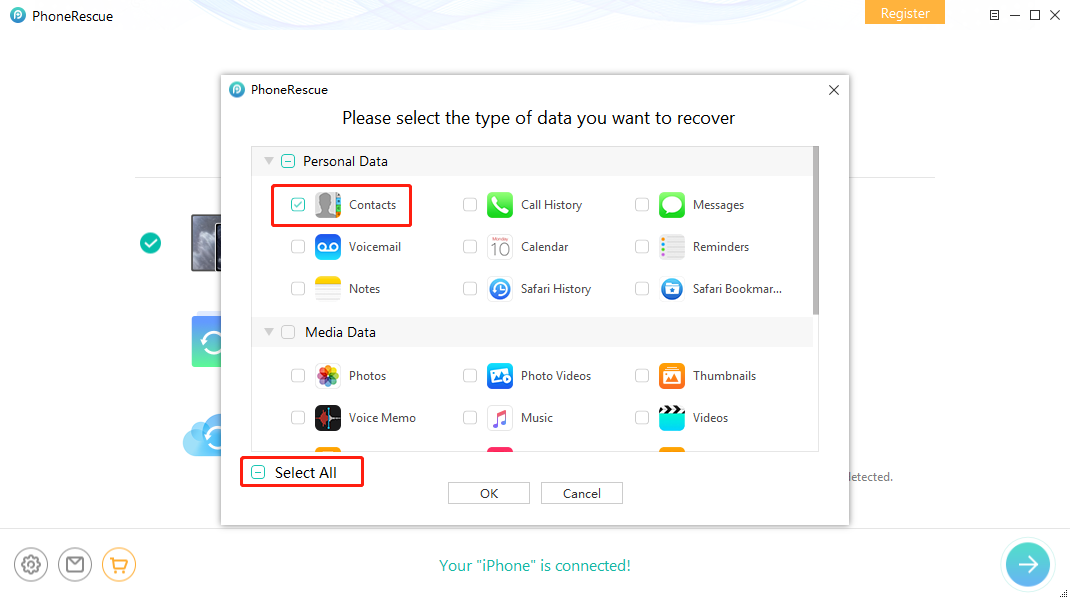
So beheben Sie, dass iPhone – Kontakte ohne Backups verschwunden sind-Schritt 2
Schritt 3. Es beginnt mit dem Scannen Ihres iPhone > Nach dem Scannen werden alle Kontakte angezeigt. Wählen Sie die, die Sie wiederherstellen möchten > Klicken Sie auf die Schaltfläche Gerät, um sie auf Ihrem iPhone wiederherzustellen, oder auf Computer, um sie auf Ihrem PC/Mac zu speichern.,
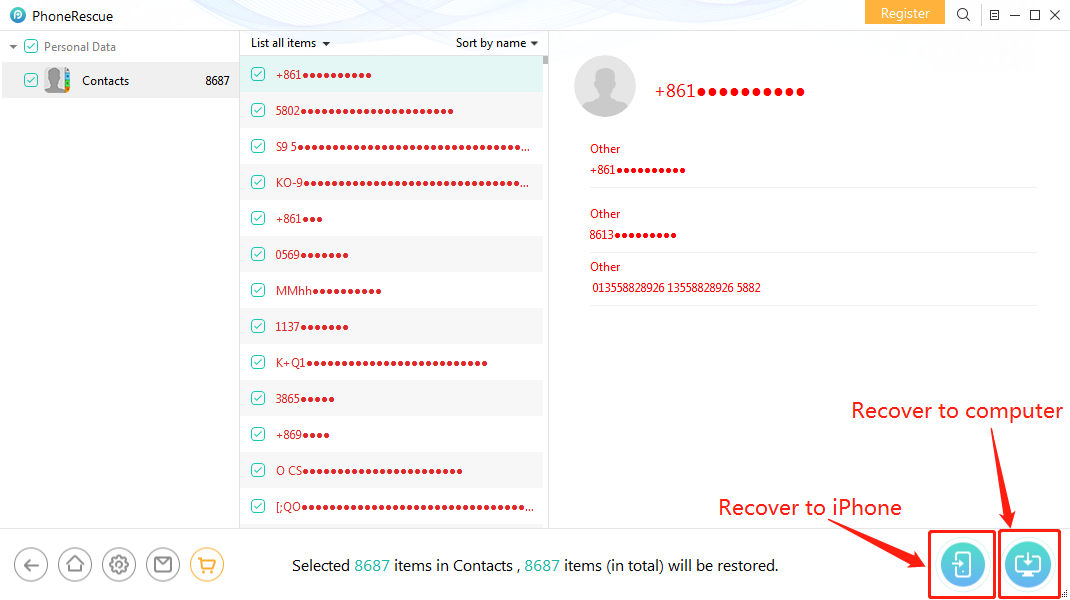
So beheben Sie, dass iPhone – Kontakte ohne Backups verschwunden sind-Schritt 2
Für alle anderen verschwundenen iPhone-Daten wie Nachrichten, Fotos, Videos, Musik, Zeilennachrichten usw. nach dem iOS-Update oder aufgrund anderer Faktoren ist PhoneRescue für iOS auch gut darin, sie für Sie zurückzubekommen.
Unterm Strich
Sie können Ihre Idee zur Behebung des verschwundenen Problems von iPhone-Kontakten im Kommentarbereich unten gerne mitteilen. Und natürlich können Sie hier auch Ihre iOS 13/14-Probleme besprechen.,

Member of iMobie team as well as an Apple fan, love to help more users solve various types of iOS & Android related issues.
Product-related questions?Contact Our Support Team to Get Quick Solution >